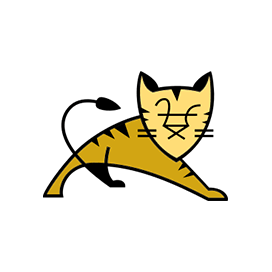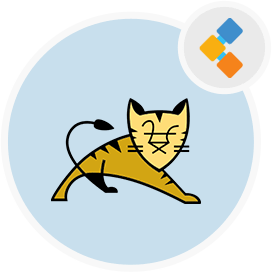
Tomcat Pile de solutions de serveur Web
Environnement du serveur Web HTTP pour les applications Web Java
Exécuter les servlets Java et rendre les pages Web qui incluent le codage de la page du serveur Java. Le logiciel Apache Tomcat alimente les applications Web à grande échelle et critiques.
Aperçu
Apache Tomcat est une implémentation open source du servlet Java, des pages Javaserver, du langage d’expression Java et des technologies WebSocket Java. Il s’agit de l’une des applications et du serveur Web les plus utilisés. Tomcat Server est simple à utiliser et dispose d’un écosystème robuste de modules complémentaires. Le logiciel Apache Tomcat peut être utilisé comme produit autonome avec son propre serveur Web interne ainsi qu’avec d’autres serveurs Web tels qu’Apache, Netscape Enterprise Server, Microsoft Personal Web Server et Microsoft Internet Information Server. Il s’avère qu’il a une interface Web facile à utiliser. Tomcat est un outil très simple, efficace et facilement installable et le processus de configuration est très basique. Le fait qu’il soit facile à configurer en fait un outil très utile pour tester les développements d’une manière simple, facile et rapide. Il a des intégrations avec d’autres environnements de développement tels que Eclipse, qui permet de coder les pages Web de manière beaucoup plus facile.
Configuration requise
- Système d’exploitation Ubuntu 18.04.
- Utilisateur non-root avec privilèges sudo configurés sur votre serveur.
Caractéristiques
Le logiciel Apache Tomcat fournit presque toutes les fonctionnalités du serveur Web, notamment le pool de carton, le pool de connexions, les HTTP, la source mutuelle et les informations. Il propose un ensemble d’API très riche, qui est puissamment incorporé avec IDE pratiquement principal, y compris Eclipse et Intellij. Voici quelques caractéristiques les plus remarquables de Tomcat:
- C’est incroyablement léger.
- C’est open-source.
- L’équilibrage de charge.
- Il peut gérer de grandes applications.
- Spécifications des servlet 3.0 et JSP 2.2.
- Analyse JSP.
- Grâce à sa nature légère et à une suite d’options de personnalisation étendues et intégrées, Tomcat est assez flexible.
- Tomcat est extrêmement stable car il fonctionne indépendamment de votre installation Apache.
- Il offre un niveau de sécurité supplémentaire.
- Tomcat est mature car il existe depuis près de 20 ans.
- Tomcat a une variété de bonnes documents disponibles, y compris un large éventail de tutoriels en ligne qui peuvent être consultés ou téléchargés.
- C’est le serveur d’applications Java le plus utilisé.
- Il est orienté vers le contenu basé sur Java.
- Une fonctionnalité élevée à disponibilité a été ajoutée pour faciliter la planification des mises à niveau du système sans affecter l’environnement en direct.
Installation
Suivez ces étapes pour installer Apache Tomcat 9 sur Ubuntu 18.04:
- Tout d’abord, mettez à jour l’index de package à l’aide de la commande suivante:
sudo apt update
- Installez le package OpenJDK en exécutant la commande suivante:
sudo apt install default-jdk
- Après cela, créez un utilisateur Tomcat.
sudo useradd -r -m -U -d /opt/tomcat -s /bin/false tomcat
- Maintenant, téléchargez l’archive Tomcat dans le répertoire / tmp en utilisant la commande wget suivante:
wget http://www-eu.apache.org/dist/tomcat/tomcat-9/v9.0.27/bin/apache-tomcat-9.0.27.tar.gz -P /tmp
- Extraire l’archive Tomcat et le déplacer vers le répertoire / opt / tomcat à l’aide de la commande suivante:
sudo tar xf /tmp/apache-tomcat-9*.tar.gz -C /opt/tomcat
- Après cela, créez le lien symbolique appelé «dernier» qui pointe vers le répertoire d’installation de Tomcat:
sudo ln -s /opt/tomcat/apache-tomcat-9.0.27 /opt/tomcat/latest
- Utilisez la commande suivante pour modifier la propriété du répertoire:
sudo chown -RH tomcat: /opt/tomcat/latest
- Définissez ensuite l’indicateur exécutable pour les scripts dans le répertoire de bac.
sudo sh -c 'chmod +x /opt/tomcat/latest/bin/*.sh'
- Pour exécuter Tomcat en tant que service, vous devez créer un nouveau fichier unitaire.
- Créez un fichier nommé Tomcat.Service dans le / etc / systemd / System /:
sudo nano /etc/systemd/system/tomcat.service
- Collez la configuration suivante dans le fichier nouvellement créé:
[Unit]
Description=Tomcat 9 servlet container
After=network.target
[Service]
Type=forking
User=tomcat
Group=tomcat
Environment="JAVA_HOME=/usr/lib/jvm/default-java"
Environment="JAVA_OPTS=-Djava.security.egd=file:///dev/urandom -Djava.awt.headless=true"
Environment="CATALINA_BASE=/opt/tomcat/latest"
Environment="CATALINA_HOME=/opt/tomcat/latest"
Environment="CATALINA_PID=/opt/tomcat/latest/temp/tomcat.pid"
Environment="CATALINA_OPTS=-Xms512M -Xmx1024M -server -XX:+UseParallelGC"
ExecStart=/opt/tomcat/latest/bin/startup.sh
ExecStop=/opt/tomcat/latest/bin/shutdown.sh
[Install]
WantedBy=multi-user.target
- Remarque \ *: Modifiez la valeur de Java \ _Home en fonction du chemin d’accès à votre installation Java.
- Enregistrer et fermer le fichier et redémarrer à l’aide de la commande suivante:
sudo systemctl daemon-reload
- Démarrez le service Tomcat en utilisant la commande suivante
sudo systemctl start tomcat
- Vérifiez l’état avec la commande suivante:
sudo systemctl status tomcat
- Maintenant, s’il n’y a pas d’erreurs, activez le service Tomcat.
sudo systemctl enable tomcat
- Après cela, ajustez le pare-feu.
sudo ufw allow 8080/tcp
- Configurez ensuite l’interface de gestion du Web Tomcat.
sudo nano /opt/tomcat/latest/conf/tomcat-users.xml
- Modifiez les deux fichiers suivants pour permettre l’accès à l’interface Web de n’importe où.
- Commentez les lignes sous TAG.
- Pour l’application Host Manager, ouvrez le fichier suivant:
sudo nano /opt/tomcat/latest/webapps/manager/META-INF/context.xml
- Pour l’application Manager, ouvrez le fichier suivant:
sudo nano /opt/tomcat/latest/webapps/host-manager/META-INF/context.xml
- Après cela, commentez le code comme suit: ``